Connettersi da Chrome
- Aprire la pagina iniziale di Google Chrome e cliccare sul menù in alto a destra, come mostrato in Figura 1.
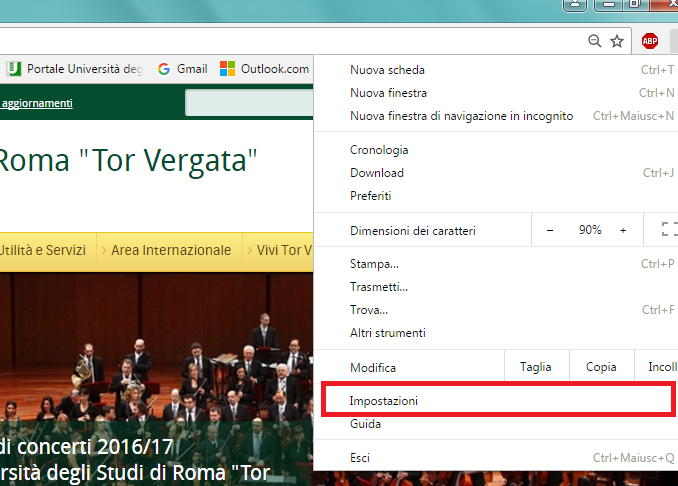
2. Cliccare, a fondo pagina, su Mostra impostazioni avanzate.
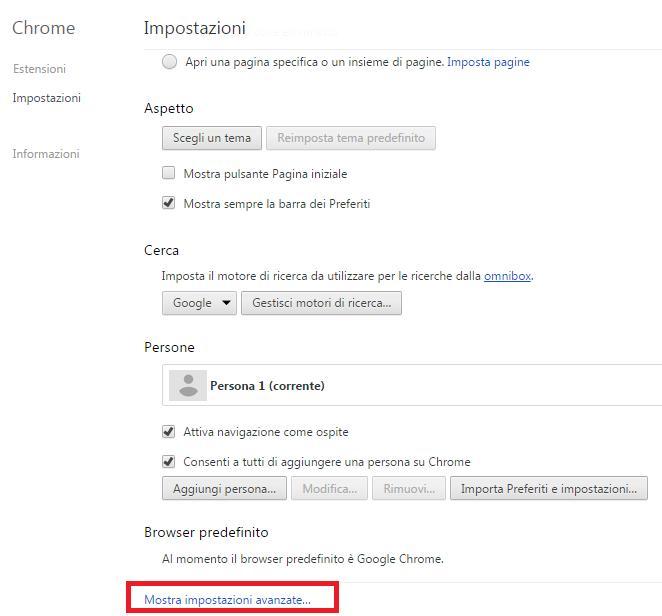
3. Alla voce Rete, cliccare Modifica Impostazioni Proxy
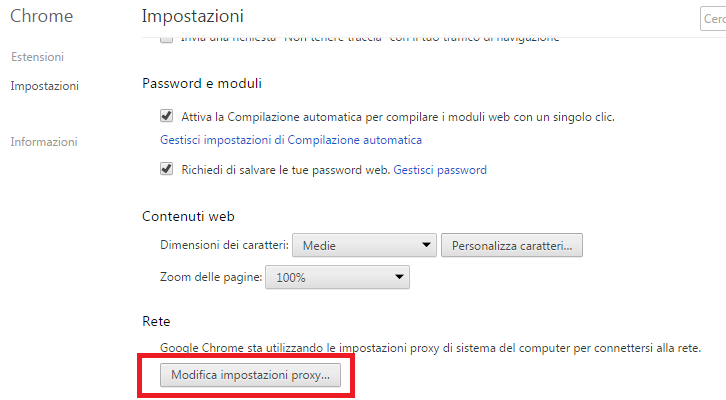
4. Selezionare Impostazioni LAN
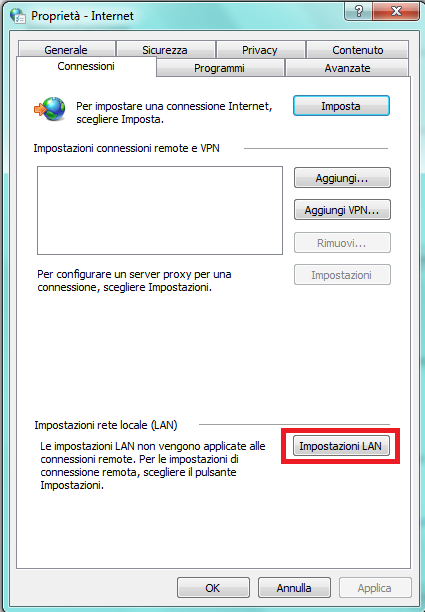
5. A questo punto:
- Deselezionare la voce “Rileva automaticamente impostazioni”;
- Selezionare la voce “Utilizza un server proxy per le connessioni LAN”;
- Alla voce “Indirizzo”, inserire proxy2.uniroma2.it (Porta:80);
- Deselezionare la voce “Ignora server proxy per indirizzi locali”.
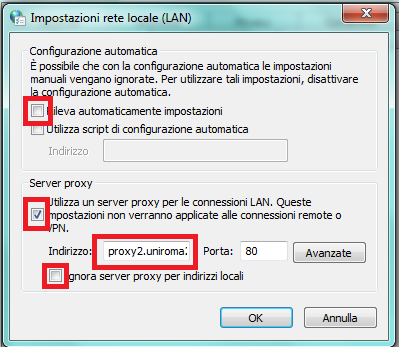
6. Dopo aver cliccato OK, aggiornare la pagina o aprire un’altra finestra. Comparirà la seguente schermata:
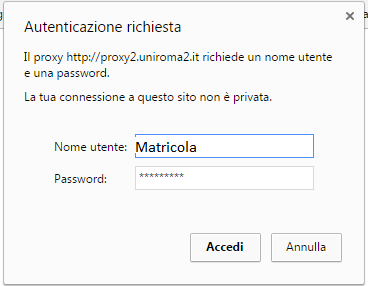
Inserire la propria matricola e la password utilizzata per accedere al portale Delphi.
In questo modo sarà possibile accedere alle risorse fornite agli studenti anche da luoghi differenti da quelli universitari.